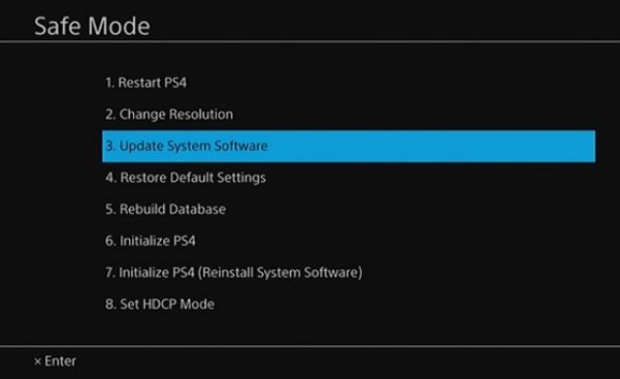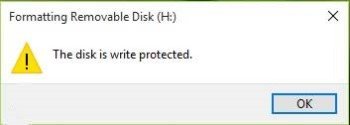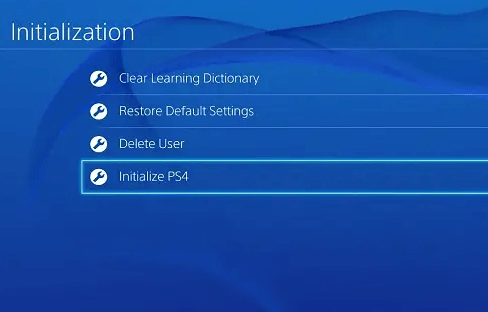Como Resolver PS4 Não Reconhece HD Externo
Quando ocorre o problema de "disco rígido externo ps4 não reconhecido", você pode resolvê-lo reiniciando, atualizando, etc. Mas provavelmente precisará fazer backup dos dados ao realizar essas soluções. Portanto, tome uma decisão inteligente e baixe o software 4DDiG Data Recovery.
Não é irritante quando um disco externo não é reconhecido? O problema pode ser ainda mais frustrante quando acontece com o Playstation. Mas não se preocupe. Felizmente, você pode resolver facilmente o problema de "ps4 não reconhece hd externo", o que você aprenderá neste artigo. Além disso, temos um bônus para você! Então, continue lendo.

Parte 1: Quais São os Sintomas do PS4 Não Reconhece HD Externo
Você pode observar diferentes sinais/sintomas quando o PS4 não reconhece um hd externo. Vamos dar uma olhada em cada um:
- Sem detecção do disco externo: A maneira mais comum de descobrir problemas com o disco externo é quando você não o vê na lista de dispositivos conectados.
- Mensagem de erro: Você também pode ver mensagens como "Disco externo não reconhecido" ou "Disco externo não compatível" na tela do console.
- Piscação contínua: Se houver problemas de alimentação ou conectividade com o disco externo, o PS4 começará a piscar.
- Congelamento/Travamento: Às vezes, o PS4 começa a congelar ou travar completamente, dando a indicação de que algo está errado.
Felizmente, todos os problemas podem ser resolvidos. Mas primeiro - uma dica rápida!
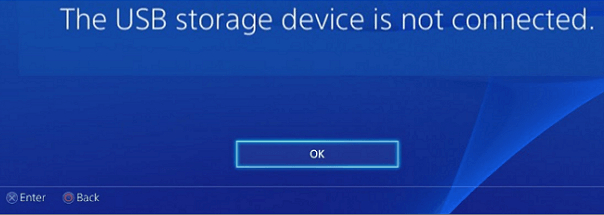
Parte 2: [Dica Rápida] Como Recuperar Dados Perdidos do Disco Rígido Externo do PS4
Em alguns casos, tentar consertar o disco externo leva à perda de dados tanto do PS4 quanto do disco. Se algum deles já estiver corrompido, então você não encontrará seus arquivos importantes em nenhum deles. Portanto, você deve baixar uma ferramenta de recuperação com antecedência.
Para sua sorte, agora você pode usar o Software Premier 4DDiG Windows Data Recovery. É a primeira escolha de milhares de pessoas para recuperar todos os dados perdidos por dois motivos: Funciona 100% e é super fácil de usar. Acredite ou não, você pode recuperar mais de 2000 tipos de arquivos em alguns segundos com esta ferramenta de recuperação de dados.
Tem mais. Você também pode criar um Disco Inicializável WinPE, Reparar Fotos/Vídeos Corrompidos, fazer recuperação NAS e muito mais com ele. Então, é seguro dizer que o 4DDiG é uma ferramenta multiuso. Você pode escolher o teste gratuito para testá-lo agora. Mas opte pela versão premium se quiser aproveitar todos os benefícios.
Download Seguro
Download Seguro
-
Para começar, obtenha o Tenorshare 4DDiG Windows Data Recovery e instale-o. Inicie o aplicativo, conecte seu disco rígido externo ao PC onde você perdeu dados e selecione o disco rígido externo para começar a verificação.

-
O 4DDiG examina imediatamente o disco rígido externo em busca de dados ausentes, e você pode pausar ou interromper a pesquisa a qualquer momento se tiver identificado os arquivos que deseja recuperar. Existem categorias como Arquivos Excluídos, Arquivos Existentes, Localização Perdida, etc, sob a Visualização de Árvore. Você também pode alternar para a Visualização de Arquivos para verificar os tipos de arquivo. Além disso, você pode procurar por arquivos de destino ou usar o Filtro para estreitar sua pesquisa no lado direito do painel.

-
Depois que o programa descobrir os arquivos de destino, você pode visualizá-los e recuperá-los em um local seguro. Em caso de sobrescrita do disco e perda permanente de dados, por favor, não salve na mesma partição onde você os perdeu.

Parte 3: Como Resolver o Problema do PS4 Não Reconhece HD Externo Repentinamente?
Resolver o problema do "ps4 não reconhece disco rígido externo" é realmente fácil (mesmo se você não tiver conhecimentos técnicos). Você pode seguir qualquer uma destas cinco maneiras:
Maneira 1: Reinicie o PS4 e Verifique a Conexão
A primeira coisa a fazer quando você enfrenta o problema do "ps4 não reconhece disco rígido externo" é reiniciar o console. Por que? Bem, às vezes, existem alguns bugs no sistema, que podem ser resolvidos simplesmente reiniciando. Confira as fáceis etapas:
- Desligue o seu PS4 e espere por alguns minutos. É melhor se você também desconectar o cabo.
- Em seguida, remova o disco rígido externo e ligue o Playstation novamente.
- Agora, desligue-o novamente.
- Após isso, reconecte o disco rígido externo.
- Ligue o PS4.
Se você ainda não vê o disco rígido externo do PS4 na lista de dispositivos conectados, então verifique a conexão. Certifique-se de que o disco não está solto. É também melhor verificar os pontos de conectividade. Se estiver danificado, más notícias: significa que você não pode conectá-lo ao PS4.
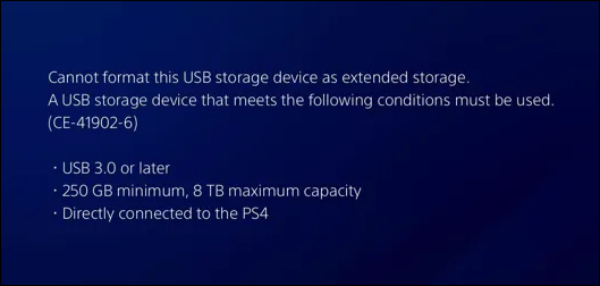
Maneira 2: Inicialize o Console PS4
Se o seu PS4 ainda não reconhece discos rígidos externos mesmo após reiniciar, não precisa entrar em pânico! Você pode inicializar o console em seguida. Mas deixe-nos te avisar antes - Inicializar o console PS4 exclui todos os arquivos. Portanto, faça um backup ou baixe uma ferramenta de recuperação para que você não perca nenhum dado.
Siga estas etapas para inicializar o console PS4:
- Pressione o botão liga/desliga no PS4 e espere que ele desligue. Solte o botão quando ouvir dois bipes (importante). Isso acontece porque o console entra no modo de segurança quando você faz isso.
- Em seguida, conecte o controle DualShock®4.
- Pressione o botão PS.
- Navegue e selecione "Opção 7".
- Após isso, selecione "Inicializar".
A Inicialização levará alguns minutos. Quando estiver concluída, atualize o sistema e reconecte o disco externo. Com sorte, você agora terá acesso ao seu conteúdo.
Maneira 3: Reconstrua o Banco de Dados do PS4
Quando você enfrenta o problema: "disco rígido externo da Seagate apitando e não reconhecido pelo ps4", reconstruir os dados do PS4 é a melhor coisa que você pode fazer. Isso envolve a desfragmentação, garantindo que nenhum erro ocorra no futuro.
Veja como reconstruir o banco de dados do PS4:
- Inicie o processo desligando o PS4, mas continue pressionando o botão liga/desliga até ouvir o segundo bipe.
- Conecte o controle e pressione o botão "PS".
- Entre muitas opções, selecione "Reconstruir Banco de Dados".
- Pressione "X". A inicialização começará.
- Siga as instruções.
Levará algumas horas para reconstruir o banco de dados do PS4. Após isso, reconecte o disco externo novamente, e ele será reconhecido!

Maneira 4: Atualize o Sistema PS4
Se você conseguir conectar o disco externo a outros dispositivos, então as chances são de que o sistema do seu PS4 está desatualizado. Siga estas etapas para atualizá-lo:
- Certifique-se de que o PS4 esteja conectado à internet e a velocidade seja estável.
- Vá para a tela "Início".
- Abra Configurações.
- Escolha "Atualização de Software do Sistema".
-
Selecione "Atualizar".

Maneira 5: Repare o Disco Rígido Externo do PS4
Se o sistema já estiver atualizado, então você terá que fazer alguns reparos. Aqui estão as etapas:
- Conecte o disco externo a um PC.
- Vá para "Meu Computador".
- Clique em "Gerenciar".
- Escolha Executar como administrador e depois selecione "Armazenamento".
- Clique em "Gerenciamento de Disco".
- Selecione o disco externo e verifique sua integridade.
Se mostrar "Raw" ou "Não Alocado", siga estes passos:
- Vá para o Explorador de Arquivos.
- Escolha "Unidade Conectada".
- Selecione "Propriedades".
- Vá para "Ferramentas".
- Clique em "Verificação de Erros".
Parte 4: Como Resolver o Problema do PS4 Não Reconhece HD Externo o Tempo Todo?
Você também deve conhecer as duas maneiras que podem corrigir os problemas do disco rígido externo do PS4 o tempo todo.
Dê uma olhada em ambas:
Maneira 1: Verificação de Compatibilidade
O disco rígido externo deve ser compatível com o PS4. O console suporta USB 3.0 com capacidade de armazenamento de até 8TB. Ele não pode reconhecer unidades mais antigas e desatualizadas.
Além disso, você também deve verificar a compatibilidade do cabo USB. Experimente um diferente quando o PS4 falha em reconhecer um disco.
Maneira 2: Reformate o Disco Rígido Externo
Certifique-se de que o disco rígido externo esteja formatado corretamente. O PS4 suporta os sistemas de arquivos exFAT e FAT32. Se o disco estiver formatado em um sistema de arquivo diferente ou não estiver formatado, ele pode não ser reconhecido.
Veja como reformatar o disco externo:
- Conecte o disco externo ao PC ou Mac.
- Abra o utilitário de Gerenciamento de Disco e localize o disco rígido externo para formatá-lo como exFAT ou FAT32.
- Ejete com segurança o disco do computador e reconecte-o ao PS4.
Seu Playstation certamente o reconhecerá! Agora, você não precisará mais se perguntar: "Por que meu ps4 não reconhece meu disco rígido externo?"
Parte 5: Perguntas Frequentes
P1: Por que meu PS4 Não Reconhece o Disco Rígido Externo?
Existem diferentes razões para esse problema de "ps4 não reconhece disco rígido externo". As mais comuns são discos corrompidos, sistemas PS4 desatualizados e pontos de conectividade danificados. Às vezes, os problemas podem estar relacionados ao software, status do disco rígido externo e sistemas de arquivos.
P2: Por que meu Disco Rígido Externo Continua Piscando?
Um disco rígido externo pode piscar por várias razões, como flutuações de energia, erros no disco, atualizações de firmware e transferência de dados. Alguns discos entram em modo de suspensão se não forem usados por algum tempo. Nessa situação, as luzes vermelhas costumam piscar.
P3: É Possível Consertar um Disco Rígido que Está Apitando?
Sim, é possível consertar um disco rígido apitando atualizando o firmware, formatando, usando um cabo diferente e garantindo que não haja interrupções na fonte de alimentação.
Conclusão
De maneira abrangente, você pode corrigir o problema de "ps4 não reconhece HD externo" reiniciando, reformatando, inicializando e atualizando. No entanto, provavelmente você terá que fazer a recuperação ou backup de dados ao realizar essas soluções. Portanto, tome uma decisão inteligente e faça o download do 4DDiG Windows Data Recovery antes de qualquer coisa. Você ficará livre de preocupações com qualquer perda de dados após a instalação desta ferramenta. Felizmente, ela pode recuperar cada arquivo com alguns cliques em poucos minutos. Portanto, faça o download do 4DDiG primeiro e depois experimente as soluções.